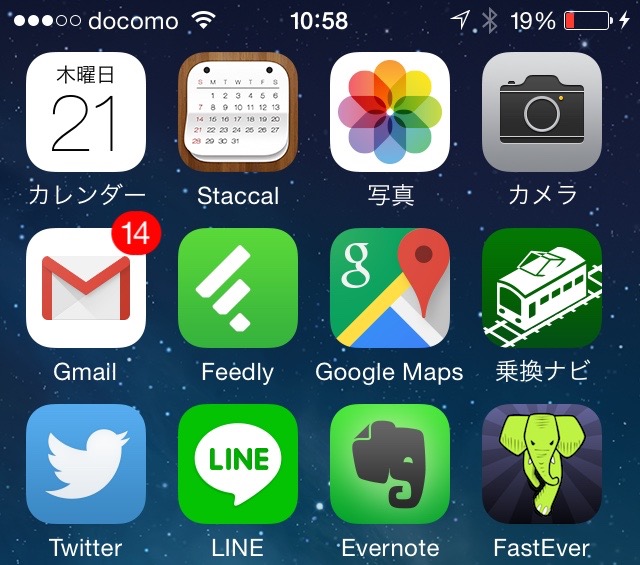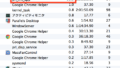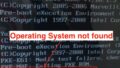昨日まで正しく動いていたiPhoneが、今朝は、異常なほど発熱していました。
そのままでは、仕事にも差し支えますので、早急に回復させることに。
iPhoneを発熱から回復させる方法です。
iPhoneが発熱すると、困ったことになります
iPhoneの発熱に気がついたのは、朝、電車に乗っているときでした。
パンツの後ろポケットに入れていたiPhoneを取り出して、メールを見ようとしたときに、手のひらに異常な熱さが。
iPhoneが熱いままだと、色々困ったことが起こります。
操作しづらい
当たり前ですが、異常に熱くなっているので、操作がしづらいです。
確かに耐えられないほどではないので、普通に使っていれば問題ないはずなのですが、
普段とは違う熱さに「このまま壊れちゃうんじゃないの?」という不安がよぎるせいで、いつもより操作する指が鈍ってしまいます。
バッテリーの減りが早い
目に見える困ったことです。

(注:未読メールの多さは、見ない方向でお願いします)
家を出たのが8時過ぎで、その後ようやく充電できるようになったのが、11時前。
この3時間弱でやったことは、メールチェックといくつかのサイトを閲覧しただけでしたが、バッテリーは残り19%にまで減っていました。
これだけの勢いでバッテリーが減ってしまうと、日中ほとんどの時間をiPhoneなしで過ごさなければいけなくなります。
充電ができない
バッテリーが減っても、充電できればまだ救われますが、発熱してしまうと、充電もできなくなることがあります。
私も、バッテリー残量19%の状態で、30分充電したのですが、順調にバッテリーは減り続けて16%になってしまいました。
もちろん、充電マークも表示されていたので、接続などに問題はなかったのですが、実際には充電されていなかったのです。
このように、困ったことがおきてしまうiPhoneの発熱。
早く元に戻したいところですが、正しい解決策を見つけるためには、原因を知る必要があります。
先に、iPhoneが発熱する原因として考えられるケースを見ておきましょう。
iPhoneの異常な発熱がおこる原因
iPhoneの異常な発熱には、いくつかの原因が考えられます。
iOSがアップグレードできていない
iOSが最新のバージョンにになっていないと、発熱することがあります。
iOSに更新がある場合は、設定アプリのアイコンの右肩のところに、「1」と表示されます。
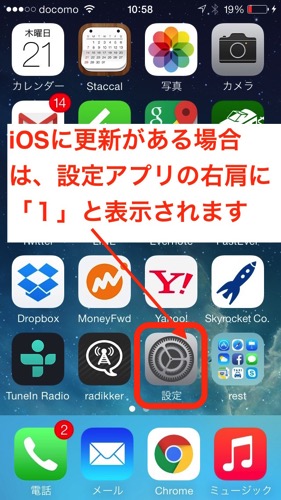
iOSが原因の場合は、アップグレードすれば発熱は治まりますので、設定アプリから、指示に従ってアップグレードしておきましょう。
上の画像では「1」の表示がありません。
これは、最新版にアップグレードできているということですので、今回は、iOSが原因ではないと言うことが分かります。
バックグラウンドでアプリが起動している
アプリが勝手に、バックグラウンドで起動しているケースです。
自分が気づかないうちに、バッテリー消費の激しいアプリが起動していて、思わぬ発熱を引き起こすことがあります。
設定アプリから、各アプリがどれくらいバッテリーを消費しているかを確認することができますので、
知らない間に、大量にバッテリーを消費しているものがないかを、確かめてみましょう(説明はiOS8.3の画面で行います)。
設定アプリを起動させて、「一般」をタップ。
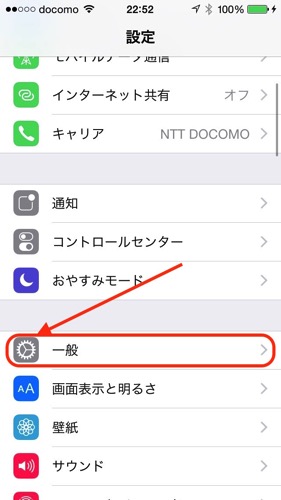
「一般」の画面から「使用状況」をタップ。
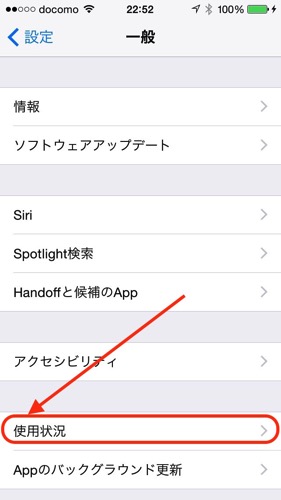
「使用状況」の画面から「バッテリーの使用状況」をタップすると、

アプリごとのバッテリーの使用状況が確認できます。
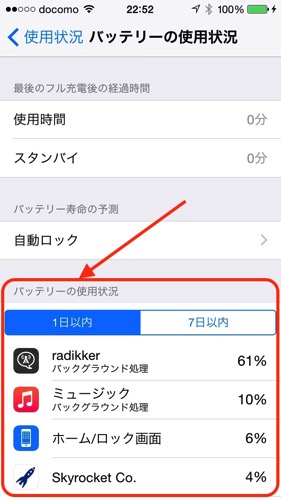
ここで、心当たりのないアプリが大量にバッテリーを消費していた場合、バックグラウンドで起動していた可能性があります。
もし、そのようなアプリがあったら、まずはアプリを閉じて、それでも効果がなければ、一旦、削除です。
iPhoneのホームボタンを2度押しすると、
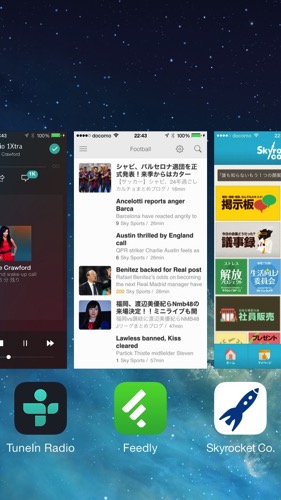
現在起動中の全てのアプリが表示されます。
閉じたいアプリを上方向にスワイプ(指で押さえてスライド)すると、
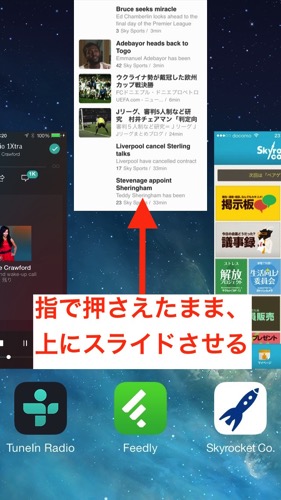
アプリをとじることができます。
アプリを削除する場合は、ホーム画面で、どのアプリでもいいので、アイコンを長押しします。
すると、全てのアプリが”ふるふる”と揺れだして、アイコンの左肩に「×」マークが表示されます。
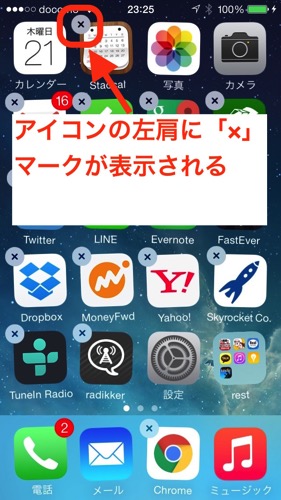
この「×」マークをタップすると、そのアプリを削除することができます。
高温の環境下に置く
暑い場所においたために、iPhoneが発熱するケースです。
iOSやアプリなど、技術的な問題ではなく、”暑さ”に影響されて、発熱するというのは、意外な感じがしますが、こういった外的な環境の影響は、かなり大きいようです。
今回の、発熱の原因もこのケースと考えられます。
私の場合は、パンツの後ろポケットに突っ込んだ状態で、外を移動したために起こりました。
特別過酷な環境というわけではないと思いますが、
「高温×体温×生地の保温効果」
といった条件が重なって、iPhoneの異常につながったようです。
日常生活の中でも、iPhoneが発熱することがあるというのは、新しい発見でした。
発熱の原因がわかりましたので、解決策を講じることにします。
”暑さ”が原因で発熱したiPhoneを元に戻します
”暑さ”が原因なので、解決策は、
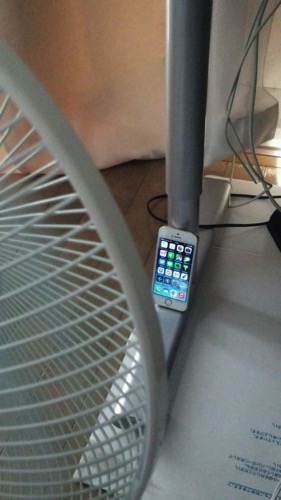
(「iPhoneを立てかけて、扇風機で冷やす」の図)
こうなります。
やはり、”冷やす”ことが大事です。
「そんなのでいいのか?」と不安になるかもしれません。
ですが、単純ですが効果は抜群です。
ポイントは、
1.室温の高すぎない部屋に置く
2.風通しの良い場所を選ぶ
3.熱がこもらないように、背面を浮かして空気に触れさせる
この3点。
オフィスで扇風機を使うことは難しいですが、冷やすために効果があることを考えて実行してみると、間違いなく効果があります。
ちなみに、私のケースですが、先ほどの写真のように扇風機で冷やしたところ、5〜6分くらいで元に戻ってくれました。
ただし、一気に冷やしてしまうと、iPhoneを傷めることにつながりかねません。
冷凍庫にいれたり、氷で周りをくるんだり、といった急激に冷やす方法は決してやらないようにしましょう。
なお、それでも状況が改善しない場合は、故障の可能性がありますので、Appleストアで診てもらうようにしましょう。
まとめ
普段の生活の中でも、条件が揃えば、「暑さ」が原因で、iPhoneが発熱することがあります。
その場合は、室温が高すぎない、風通しの良い場所に置いて、iPhoneを冷やすことができれば、元の状態にもどすことができます。
おまけ
夏フェスのような過酷な環境では、スマホよりガラケーの方がよいのかも。